Selamat datang. Artikel kali ini merupakan artikel lanjutan dari Menghitung Nilai Rata - Rata Dengan Excel yang sudah saya posting beberapa waktu lalu, dikarenakan masih terdapat pertanyaan dari teman - teman sekitar maka saya lengkapi lagi dengan artikel kali ini.
Salah satu fasilitas yang disediakan dalam aplikasi MS Office Excel adalah menghitung nilai rata - rata (AVERAGE), menghitung nilai rata - rata tidak kalah penting dengan fungsi - fungsi lain yang tersedia. menghitung rata - rata biasanya dilakukan oleh para pelaku bisnis maupun oleh penyelenggara pendidikan. dengan adanya fasilitas ini pengguna dapat dimudahkan untuk mengetahui berapa nilai rata - rata dari bilangan - bilangan tertentu.
Salah satu fasilitas yang disediakan dalam aplikasi MS Office Excel adalah menghitung nilai rata - rata (AVERAGE), menghitung nilai rata - rata tidak kalah penting dengan fungsi - fungsi lain yang tersedia. menghitung rata - rata biasanya dilakukan oleh para pelaku bisnis maupun oleh penyelenggara pendidikan. dengan adanya fasilitas ini pengguna dapat dimudahkan untuk mengetahui berapa nilai rata - rata dari bilangan - bilangan tertentu.
Pada artikel kali ini saya akan memberikan contoh tentang cara menghitung hasil mingguan sebuah perusahaan sekian. dimana penghasilannya dihitung setiap hari dalam laporan.
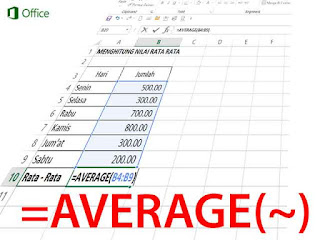 |
| Cara menghitung rata - rata dengan excel |
=AVERAGE(Number)Langkah - langkahnya adalah sebagai berikut :
- Pertama tentukan dulu cell dimana hasil penghitungan akan berada nantinya
- Tuliskan sintaks /formula di atas sampai simbol kurung buka saja
- Lalu blok cell yang akan kamu hitung hasil rata - rata nya
- Tuliskan simbol kurung tutup kemudian tekan Enter kurang lebih tampilannya akan seperti gambar di bawah ini :
 |
| Cara menuliskan sintaks /formula |
Apabila kamu ingin menghitung nilai rata - rata di kolom berikutnya maka kamu bisa guanakan cara yang mudah yaitu :
- Pilih pada Cell hasil penghitungan
- Perhatikan titik di sudut kanan bawah Cell tersebut
- Klik dan Drag dan selesai.
Untuk lebih jelasnya silahkan kamu perhatikan video berikut ini :
Intinya jika kamu ingin menghitung rata - rata di kolom berikutnya kamu tinggal Drag dan otomatis formula di kolom berikutnya akan menyesuaikan sebagaimana penghitungan pertama tadi. bagaimana? mudah kan?. selain itu kamu juga bisa meletakkan hasil penghitungan rata - rata ini di Sheet maupun dokumen Excel yang berbeda sehingga bisa dikatakan penggunaan formula ini sangatlah fleksibel.
Intinya jika kamu ingin menghitung rata - rata di kolom berikutnya kamu tinggal Drag dan otomatis formula di kolom berikutnya akan menyesuaikan sebagaimana penghitungan pertama tadi. bagaimana? mudah kan?. selain itu kamu juga bisa meletakkan hasil penghitungan rata - rata ini di Sheet maupun dokumen Excel yang berbeda sehingga bisa dikatakan penggunaan formula ini sangatlah fleksibel.
Sekian untuk kali ini, jika masih kesulitan silahkan bertanya di kotak komentar dan jangan ragu untuk bertanya. terima kasih dan selamat mencoba.



EmoticonEmoticon